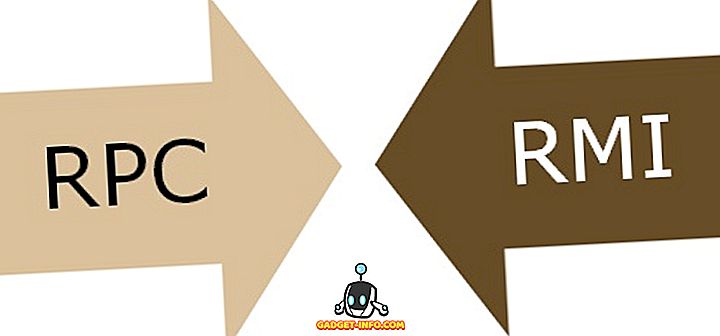Recentemente, o Android 8.0 (Oreo) começou a ser lançado em diferentes dispositivos. A versão mais recente do Android traz muitos recursos interessantes. Entre eles, um dos mais populares é o modo Picture-in-Picture (PiP). O modo PiP permite que você use aplicativos de chamadas de vídeo como o Duo, aplicativos de vídeo como o YouTube e até mesmo aplicativos como o Google Maps em uma janela flutuante, enquanto você executa múltiplas tarefas com facilidade. O modo deve ser especialmente útil enquanto assiste aos vídeos do YouTube, mas, infelizmente, você precisa ter a assinatura do YouTube Red para usar o YouTube no modo PiP. Bem, como você deve ter adivinhado, há uma maneira de ativar o modo PiP do YouTube em seu smartphone Android Oreo sem ter a assinatura do YouTube Red:
Nota: Eu tentei esse método no meu Nexus 5X executando o Android 8.0 usando meu computador com o Windows 10 Pro.
Pré-requisitos para ativar o modo PiP do YouTube
Antes de começarmos a analisar os passos necessários para ativar o modo YouTube PiP, aqui estão algumas coisas que você deve garantir primeiro:
- Baixe o aplicativo Custom Navigation Bar (gratuito, com compras no aplicativo) no seu dispositivo. (Como a configuração pode ser um pouco complicada, eu abordei as etapas abaixo neste artigo.)
- Instale os drivers ADB no seu computador. Para isso, você pode optar por baixar o Minimal ADB & Fastboot ou os binários oficiais do Google.
- Ative a depuração USB no seu dispositivo Android. Para fazer isso, vá para Configurações do seu telefone -> Opções do desenvolvedor -> Depuração USB e ative isso.

Ativar o modo PiP do YouTube sem o YouTube Red
Depois de se certificar de que todos os pré-requisitos são atendidos, você pode seguir as etapas abaixo.
- Em primeiro lugar, conecte seu telefone ao seu computador . Agora abra o Prompt de Comando no computador pressionando Win + X + C no seu teclado. Aqui, execute o comando abaixo e, se solicitado, conceda a permissão em seu telefone.
dispositivos adb

- Quando o dispositivo tiver acesso ao ADB, você poderá abrir o aplicativo Barra de navegação personalizada no seu telefone. Na primeira tela, toque em "Começar" . Agora você será obrigado a conceder uma certa permissão para o seu dispositivo. Para isso, execute os seguintes comandos no Prompt de Comando:
concha adb
pm grant xyz.paphonb.systemuituner android.permission.WRITE_SECURE_SETTINGS

- A página "Conceder permissão" no aplicativo agora deve ficar verde de amarelo. Isso indica que você pode prosseguir para a próxima página .

- Aqui, toque em "Iniciar" . Agora, o último passo envolve passar no teste de compatibilidade. Se o seu dispositivo for compatível com o aplicativo, você verá uma seta na barra de navegação. Toque nele para continuar.

- Quando você entrar no aplicativo, toque em " Barra de navegação " . Aqui, quando você rolar para baixo, você verá "Tipo" em "Botão extra à esquerda" e "Botão extra à direita". Toque em um desses e selecione "Keycode" .

- Agora toque em "Keycode" e selecione "Window" .

- Agora deve haver um botão no local especificado. Mas desde que você não pode ver ainda, vamos atribuí-lo com um ícone. Para isso, toque em "Icon" e selecione qualquer opção que você gosta. (Você pode pular este passo se quiser.)

Depois de todo o esforço que você acabou de colocar, é hora de testá-lo. Reproduza qualquer vídeo no YouTube e, em vez disso, toque no botão de início, toque no que você acabou de criar e aproveite o modo YouTube PiP.

Use o modo PiP no YouTube no seu dispositivo Android Oreo
Com esse método, você pode usar o modo PiP no aplicativo do YouTube, independentemente de você ser ou não um assinante do YouTube Red. Além disso, esse método também funciona com outros aplicativos, como o Google Maps e o Google Duo. Você pode experimentar aplicativos diferentes para ver quais funcionam com isso. Quando você descobrir novos aplicativos, deixe-me saber seus nomes na seção de comentários abaixo.